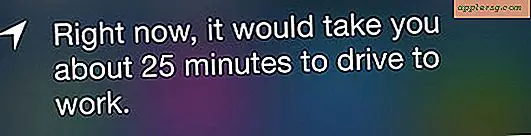Verwenden Sie das Netzwerk-Dienstprogramm in Mac OS X
 Network Utility ist ein großartiges Tool, das seit der allerersten Version von OS X auf dem Mac verfügbar ist. Es bietet eine Vielzahl hilfreicher Netzwerk-Tools und Details. Der "Info" -Reiter enthält allgemeine Netzwerkinformationen auf einer Pro-Interface-Ebene mit IP-Adresse. MAC-Adresse, Verbindungsgeschwindigkeit und gesendete / empfangene Datenübertragungsstatistiken, und Sie haben auch einfachen GUI-Zugang zu den sonst üblichen Befehlszeilentools wie netstat, ping, nslookup, trace route, whois, finger und einem Portscanner.
Network Utility ist ein großartiges Tool, das seit der allerersten Version von OS X auf dem Mac verfügbar ist. Es bietet eine Vielzahl hilfreicher Netzwerk-Tools und Details. Der "Info" -Reiter enthält allgemeine Netzwerkinformationen auf einer Pro-Interface-Ebene mit IP-Adresse. MAC-Adresse, Verbindungsgeschwindigkeit und gesendete / empfangene Datenübertragungsstatistiken, und Sie haben auch einfachen GUI-Zugang zu den sonst üblichen Befehlszeilentools wie netstat, ping, nslookup, trace route, whois, finger und einem Portscanner.

Nachdem er lange Zeit in / Applications / Utilities / gelebt hatte, sah Apple die Möglichkeit, die Network Utility-App von ihrem alten Zuhause an einen neuen Ort innerhalb eines Systemordners zu verschieben, was den Zugriff auf das Dateisystem schwieriger macht. Keine Sorge, es gibt immer noch super einfache Wege, um von Mavericks und Yosemite aus auf Network Utility zuzugreifen, und das werden wir behandeln.
Stellen Sie das Netzwerk-Dienstprogramm in LaunchPad oder im Dock
Die Network Utility-App befindet sich jetzt unter dem folgenden Pfad in OS X-Systemordnern:
/System/Library/CoreServices/Applications/
Sie können direkt zu diesem Ordner springen, indem Sie die Tastenkombination Befehl + Umschalt + G drücken, um "Gehe zu" aufzurufen und dann den Pfad einzugeben.

Halten Sie nun Command + Option gedrückt und ziehen Sie die "Network Utility" -App in den Anwendungsordner, LaunchPad oder das Dock, um einen Alias für den schnellen Zugriff zu erstellen (während Sie dort sind, können Sie "Wireless Diagnostics" an LaunchPad senden oder das Dock, es hat ein Facelift und bleibt eine ausgezeichnete Wi-Fi-Dienstprogramm, Scanner, Stolper und Signal Optimizer App).
Starten Sie das Netzwerk-Dienstprogramm mit Spotlight
Wenn Sie keine Aliase im Ordner "Anwendungen" haben möchten und die App nicht ständig im Dock bleiben soll, können Sie Network Utility am einfachsten direkt über Spotlight starten. Klicken Sie auf Befehl + Leertaste, geben Sie "Netzwerkdienstprogramm" ein und drücken Sie die Eingabetaste, wenn die Anwendung in den Suchergebnissen zurückgegeben wird.

Dies ist meine bevorzugte Methode, aber ich bin ein großer Fan von Spotlight als Application Launcher im Allgemeinen.
Öffnen Sie das Netzwerk-Dienstprogramm über Systeminformationen
Die App Systeminformationen, die am häufigsten über das Apple-Menü> "Über diesen Mac"> Weitere Informationen gefunden wird, kann auch zum Starten des Netzwerk-Dienstprogramms dienen:
- Starten Sie System Information und ziehen Sie das "Window" -Menü herunter, um "Network Utility" zu finden

Dies startet direkt in Network Utility, aber da Sie eine andere App öffnen müssen, um dorthin zu gelangen, ist es wahrscheinlich nicht die schnellste Methode im Vergleich zu Spotlight, es in das Dock zu platzieren oder einen Alias zu verwenden.
Danke an @thegraphicmac für die Inspiration der Spitze. Haben Sie Tipps für einen Tipp oder möchten Sie, dass wir uns etwas genauer ansehen? Informieren Sie uns auf Twitter, Facebook, Google+ oder per E-Mail!